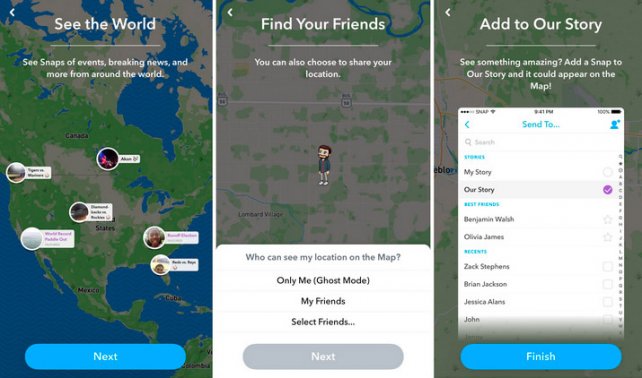
26 Jun Te contamos para que sirve Snap Map, la nueva función de Snapchat
Snap Map te da un vistazo de lo que está pasando a tu alrededor a través de un filtro de Snapchat.
Snap Map es exactamente lo que dice ser: una manera fácil de compartir tus snaps en un mapa con tus amigos. Existe incluso una opción para compartir un snap con otros usuarios de Snapchat que no son tus amigos y sin revelar tu información de cuenta.
Para empezar con esta nueva función, deberás actualizar tu app de Snapchat en tu dispositivo. Luego de eso, sigue estos consejos de cómo sacar provecho de Snap Mac.
Dónde encontrarlo
La única forma de acceder Snap Mapes utilizar el pellizco con dos dedos para hacer zoom en la pantalla principal de Snapchat. Si realizas este gesto, pero extiendes los dedos, el app hará zoom de la cámara de tu teléfono. Si, en lugar, contraes los dedos, se inicializa la función de Snap Map.
Privacidad
La primera vez que accedas Snap Map, se te guiará a través de los ajustes de privacidad. Puedes seleccionar entre Ghost Mode (Modo , My Friends y Select Friends.
El seleccionar la última opción te mostrará una lista de amigos de la cual puedes escoger.
No te está rastreando constantemente
De acuerdo con Snapchat, tu ubicación en Snap Map se actualiza solamente cuando abres el app, en lugar de funcionar de una forma similar al app Find My Friends de Apple, que te rastrea constantemente y comparte tus andares.
¿No quieres que tus amigos sepan dónde estás a una hora determinada? Entonces, no abras Snapchat. O habilita Ghost Mode.
Visualiza los andares de tus amigos
Si tienes amigos en todas partes y no quieres hacer zoom constantes del mapa para encontrarlos, dale un toque a tu personaje de Bitmoji y el app mostrará tarjetas a lo largo de la franja inferior de la pantalla. Desliza de izquierda a derecha en las tarjetas para ver a tus amigos.
Un mapa de ‘snaps’
Si aún no tienes ningún amigo que haya añadido un snap al mapa, entonces te sentirás un poco solo. Sin embargo, notarás varios colores en el mapa. Parece un mapa térmico que comienza en azul, luego amarillo y por último rojo.
Estos pedazos de color son los lugares donde alguien ha compartido un snap de forma pública utilizando la opción Our Story. Dale un toque a la región de color para ver lo que está pasando, incluso en otra parte del mundo.
Our Story
Con eso en mente, si quieres compartir un snap con el público en general, selecciona Our Story a medida que publicas un snap. Tus datos de cuenta no se incluyen en la publicación.
Cambia tus preferencias de ubicación
Después de la configuración inicial, si luego decides no compartir tu ubicación al alguien, puedes editar tus preferencias al acceder Snap Map y darle un toque al icono de ajustes en la esquina superior derecha.
Fuente: cnet




